
Joseph Goodman
0
1805
140
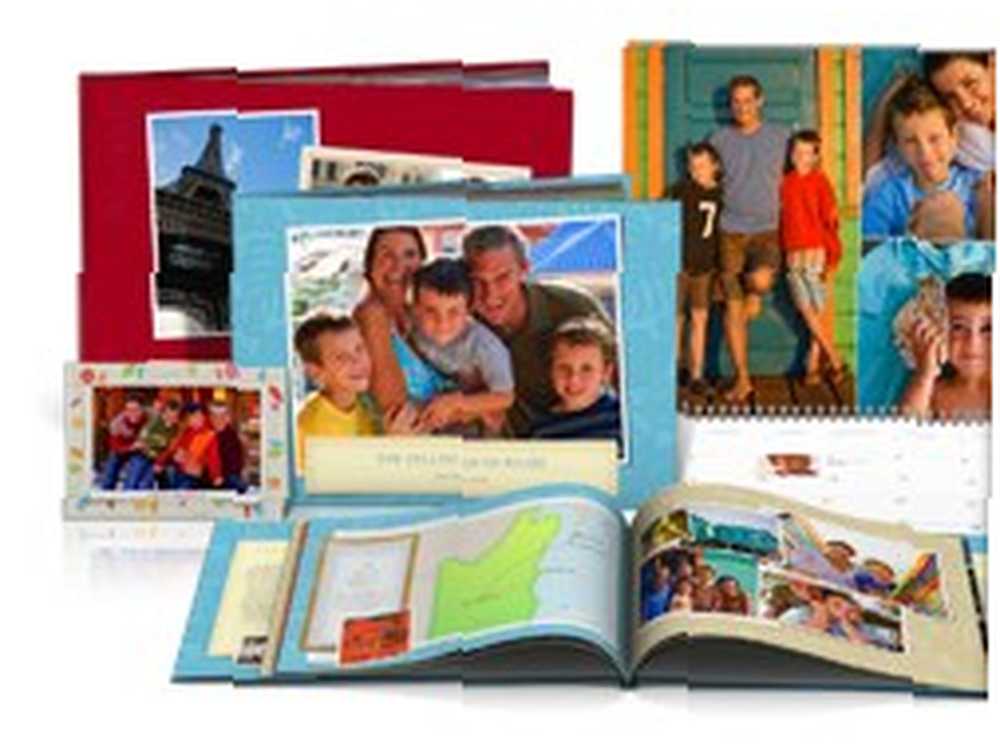 At vælge en cool, speciel fødselsdagsgave er altid et problem for mig (og de fleste af de mennesker, jeg kender). Prismærke til side, den største hovedpine er at vælge det objekt, som fødselsdagsdreng / -pige helt sikkert ville elske. Værdikuponer er altid et sikkert spil, men de er ikke personlige.
At vælge en cool, speciel fødselsdagsgave er altid et problem for mig (og de fleste af de mennesker, jeg kender). Prismærke til side, den største hovedpine er at vælge det objekt, som fødselsdagsdreng / -pige helt sikkert ville elske. Værdikuponer er altid et sikkert spil, men de er ikke personlige.
Heldigvis havde jeg denne samtale med mine venner for et par år siden, der gav mig et alternativt svar på dilemmaet ved at vælge en gave. Grundlæggende er den ene ting, som normale mennesker helt sikkert ville elske, sig selv. Så hvorfor ikke give den ting, de elsker som fødselsdagsgave? Nå, ikke bogstaveligt talt. Du kan give personen billeder af sig selv.
At finde et ansigt i skarer
Så hvad er så specielt ved billeder af sig selv? Nå, hvis du arrangerer dem i et pænt design og pakker alt sammen professionelt, kan disse fotos vise sig at være fantastiske, specielle fødselsdagsgaver: en personlig fotobog. Og Mac's iPhoto er det perfekte værktøj til at gøre det. Denne fotoadministrationsapp giver dig værktøjer til let at opbygge en personlig bog fra bunden.
Det første værktøj, du skal bruge, er ansigtsfunktionen Brug ansigtsgenkendelse til at organisere fotos med iPhoto [Mac] Brug ansigtsgenkendelse til at organisere fotos med iPhoto [Mac], som giver dig mulighed for at finde fotos, der indeholder en bestemt person i dem - blandt hundreder af fotos i dit bibliotek. Hvis du vil oprette en personlig fotobog som fødselsdagsgave, er denne funktion vigtig.
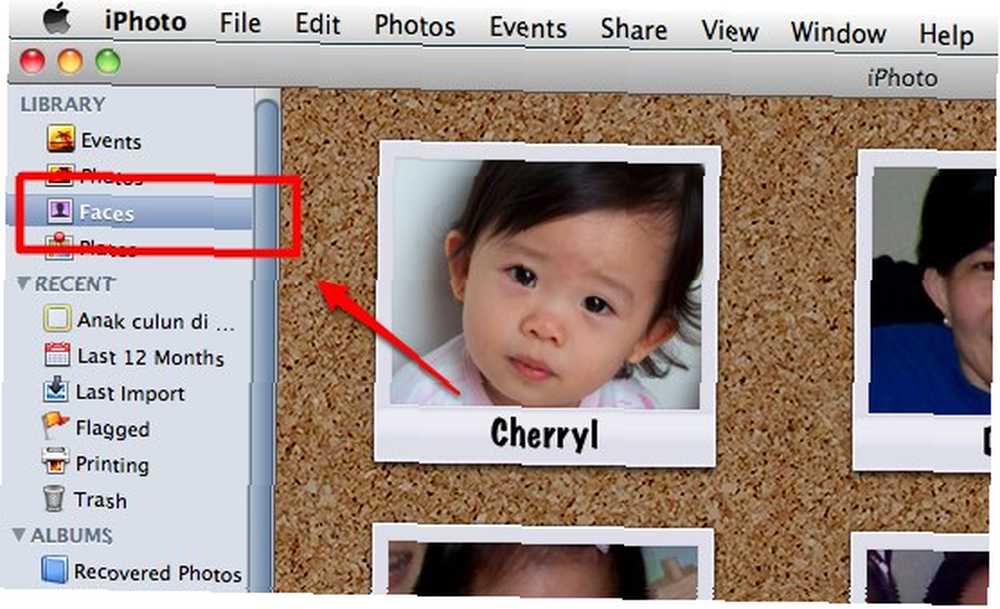
Maleri af en billedbog
Det næste trin er at oprette selve bogen - først den digitale version - og det er så let som at klikke på et par ikoner / knapper.
Vælg en af “Ansigter” som du vil indsætte i bogen og klikke på “Bestil” ikon i den nederste bjælke i iPhoto-vinduet.
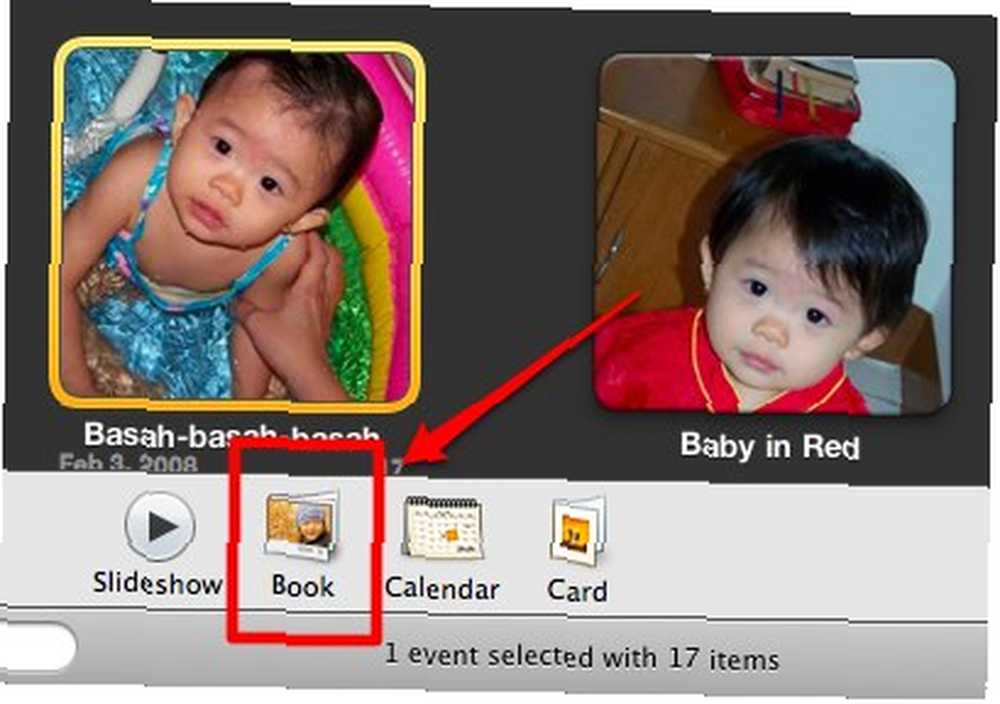
Som med andre iApps som iWeb iWeb - Byg et hurtigt, nemt og smukt websted [kun Mac] iWeb - Byg et hurtigt, nemt og smukt websted [kun Mac] og sider Sådan opretter du imponerende sider Dokumenter og skabeloner på Mac Sådan opretter du Imponerende sidedokumenter og skabeloner på Mac Prisen er ikke den eneste grund til at give Pages et spin - det er fyldt med klar-til-brug skabeloner, der får dit arbejde til at se fantastisk ud. , er der tonsvis af klar til brug af billedbogskabeloner, som du kan vælge.
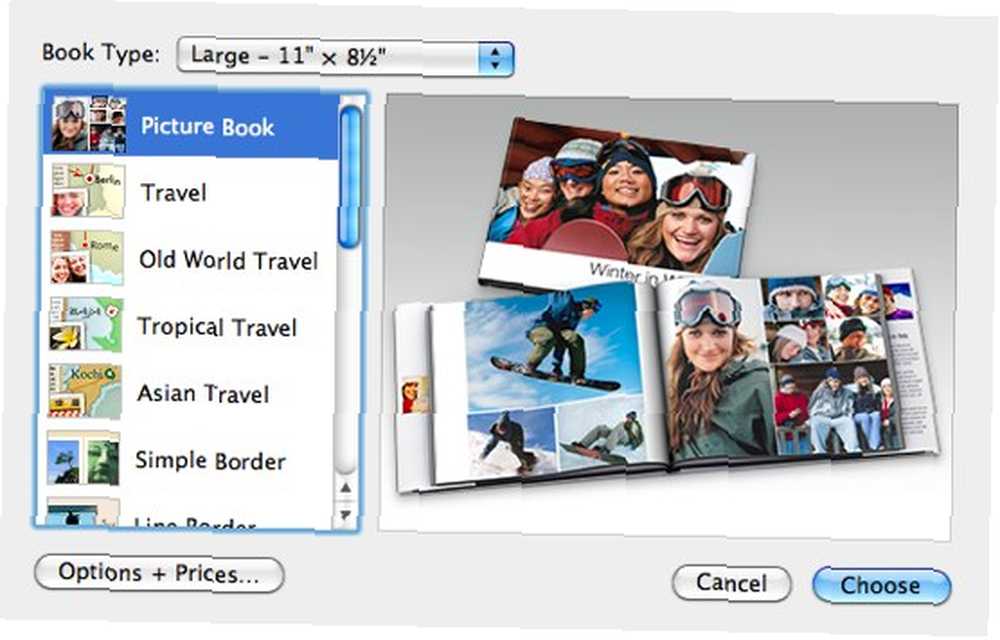
Du kan også tilpasse bogtyperne: såsom størrelse, omslag og indbindinger.
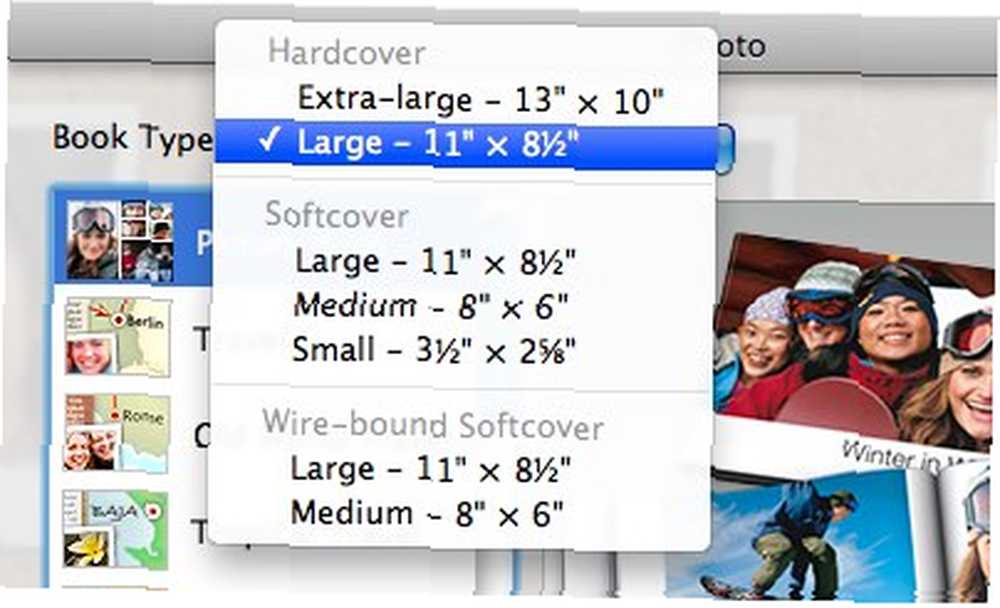
Når du er afgjort med dine indstillinger, skal du klikke på “Vælge” knappen og gå videre til næste trin.
Udfylde de tomme felter
En tom fotobog baseret på den skabelon, du valgte, oprettes midt i vinduet. Mens der er øverst i vinduet, er der en billedstrimmel med alle de fotos, der kommer fra “Ansigter” samling af den person, du valgte.
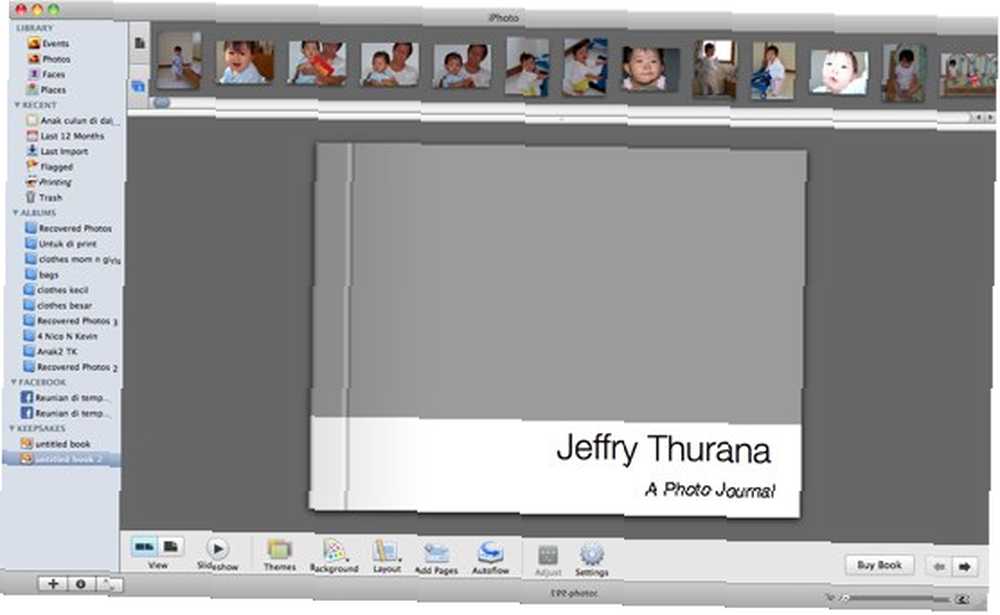
Rediger teksten på omslaget:
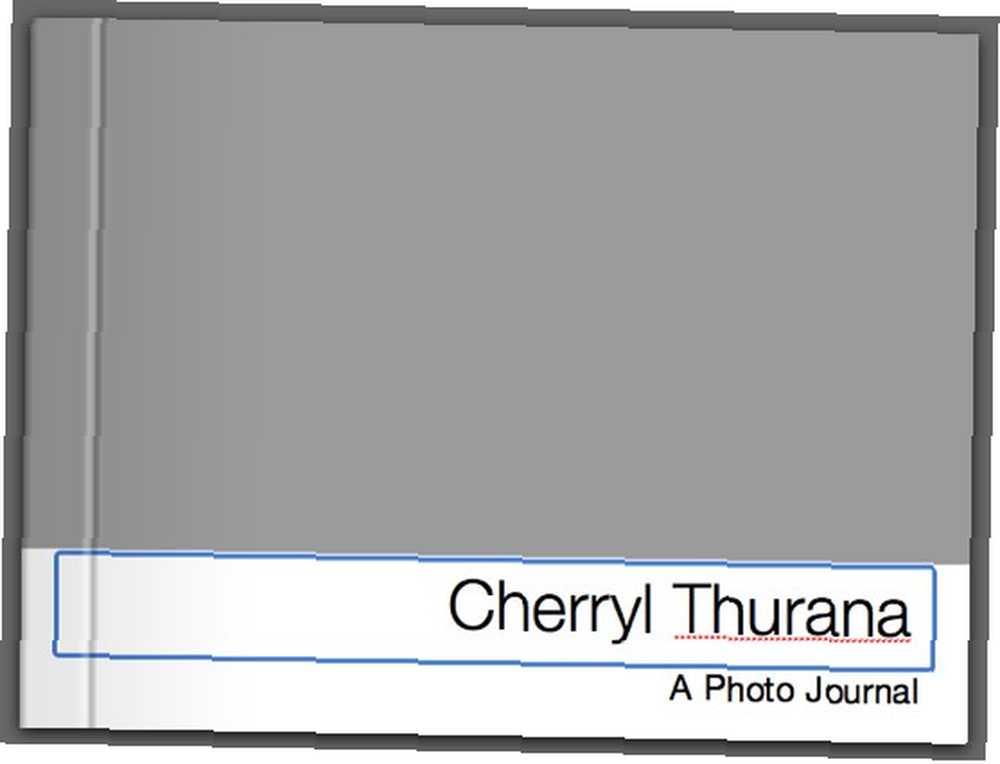
Træk og slip derefter et af billederne for at være omslaget.
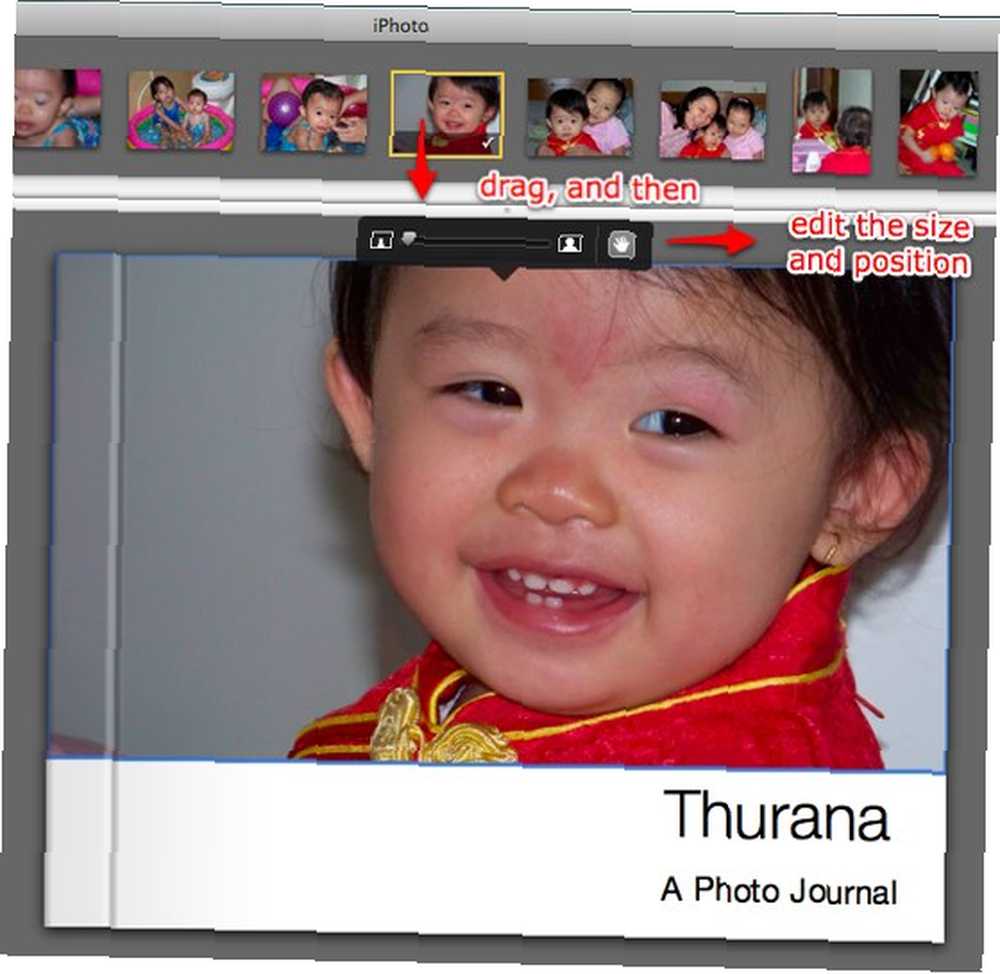
Du kan redigere størrelsen på billedet ved at flytte skyderen og også positionen ved hjælp af håndikonet (pan værktøj).
Den første side er en beskrivelse, som du kan redigere.
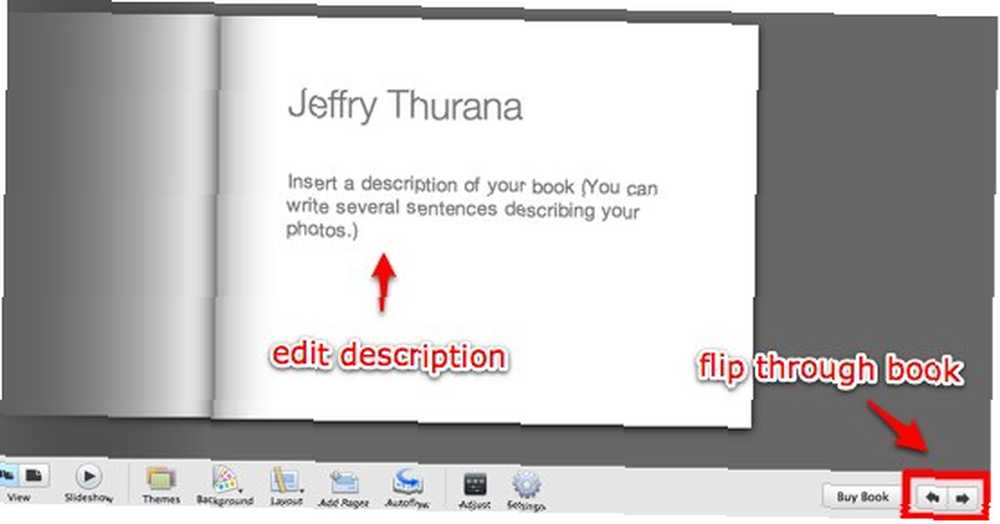
Og resten handler om at trække og droppe fotos for at udfylde bogen. Vend siderne, og indsæt billederne.
Afhængig af hvilken skabelon du vælger, kan der være nogle andre sider med tekster, som du kan redigere, f.eks. Indersiden af støvkappen og bagsiden af hardbackversionen.
Og så er der andre
Der er andre værktøjer, som du kan bruge til at berige “opbygning af en personlig billedbog” erfaring.
For at lade iPhoto automatisk udfylde siderne med fotos, skal du bruge “Auto-omløb” værktøj. “Tilføj sider” værktøj er at gå ud over standardantallet af sider, der er indstillet til den pågældende skabelon.
Du kan ændre layoutet på siden ved hjælp af layoutværktøjet. For eksempel hvis du vil ændre beskrivelsessiden til en fotoside eller skifte fra stående til liggende.
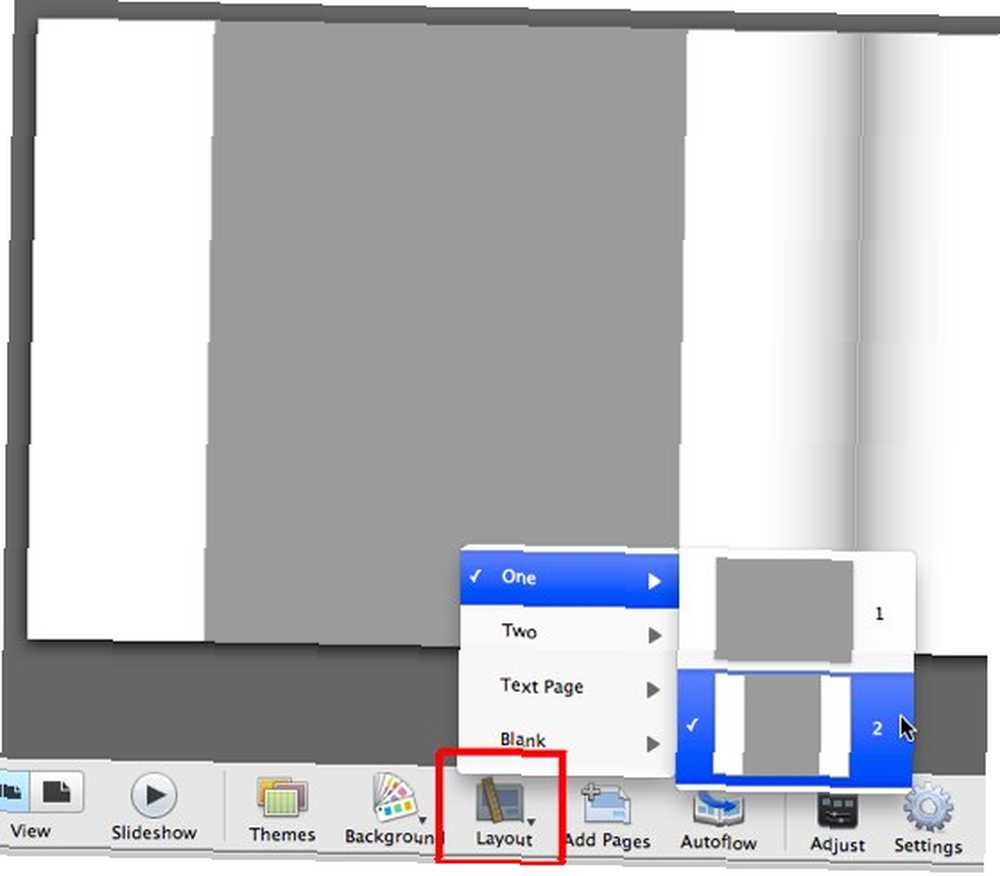
En anden ting, du kan ændre, er baggrundsfarven. Vælg, om du vil bruge hvidt, gråt eller sort.
Du kan også ændre det tema (skabelon), du bruger på farten. Klik bare på “Temaer” ikon. Men vær opmærksom på, at du muligvis mister enhver tekst, du har føjet til bogen (f.eks. På beskrivelsessiden).
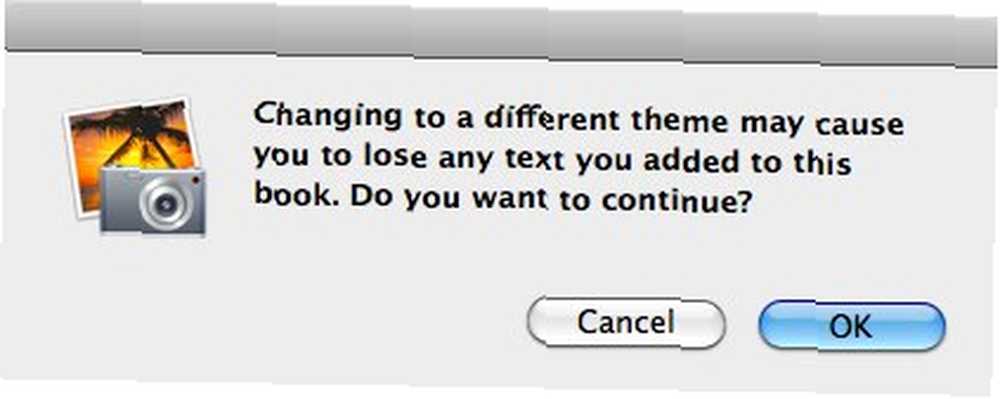
klikker “Justere” mens du vælger et billede, giver du dig flere hurtige redigeringsværktøjer til foto Sådan redigeres dine fotos let med iPhoto [Mac] Sådan redigeres dine fotos let med iPhoto [Mac] .
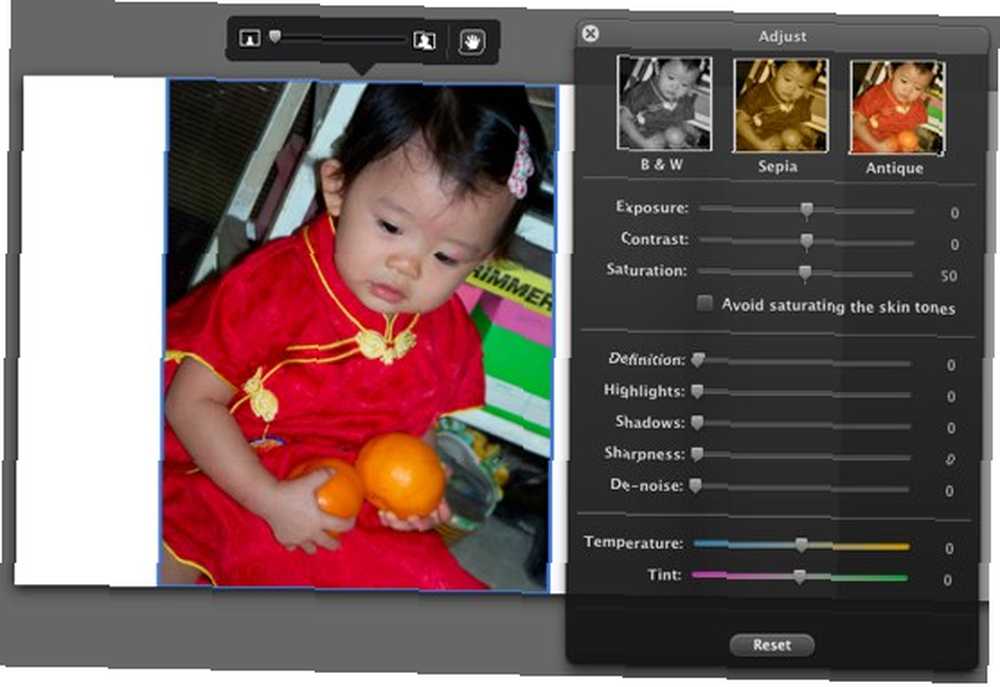
Mens Indstillinger knappen er der for dig at ændre skrifttyper og -størrelser, der bruges i hele bogen.
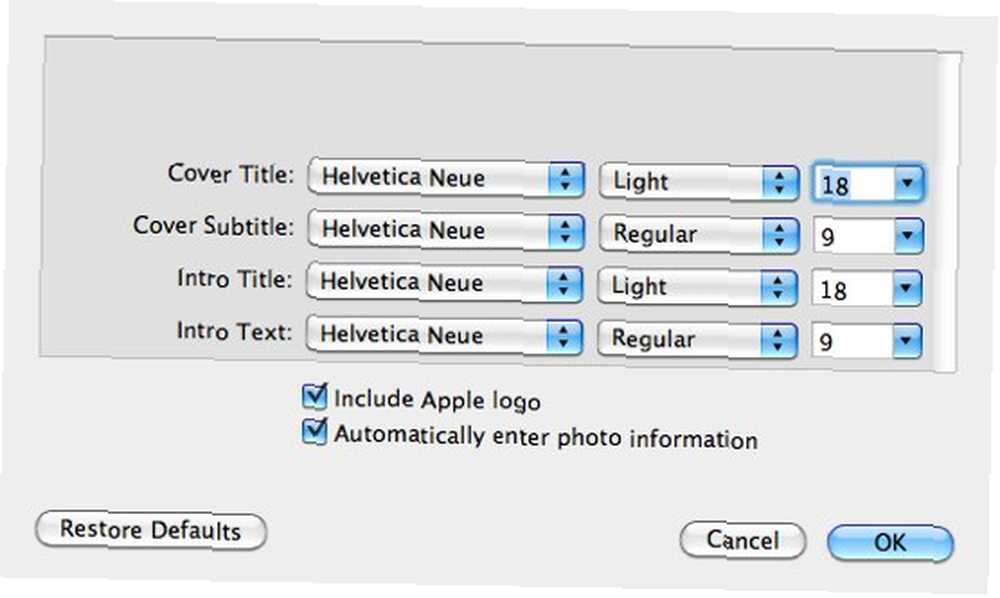
Udskrivning af fotobogen
Det sidste trin i denne oprettelse af fødselsdagsgaver er at udskrive bogen. Den nemmeste måde er ved at klikke på “Køb bog” knappen nederst til højre i vinduet. Du bliver ført til Apple-stedet, hvor du kan bestille bogen, og Apple vil professionelt udskrive bogen og levere den til din dør.
Men for dem af jer, der mener, at det er ude af spørgsmålet at få bogen fra Apple (på grund af din geografiske placering eller en anden grund), kan du vælge nogle andre muligheder. Du kan enten udskrive bogen selv eller gemme den som en PDF-fil Hvordan man nemt opretter og kommenterer PDF-dokumenter Hvordan man nemt opretter og kommenterer PDF-dokumenter og bringer den til den lokale printer.
Når du har det fysiske produkt i hånden, er alt det, der er tilbage at gøre, gavepapir det og derefter levere det til fødselsdagsdreng / -pige. Jeg er sikker på, at denne gave vil blive en uforglemmelig.
Har du andre seje ideer til fødselsdagsgaver? Har du prøvet at oprette billedbøger? Del ved hjælp af kommentaren nedenfor.
Billedkredit: Apple











